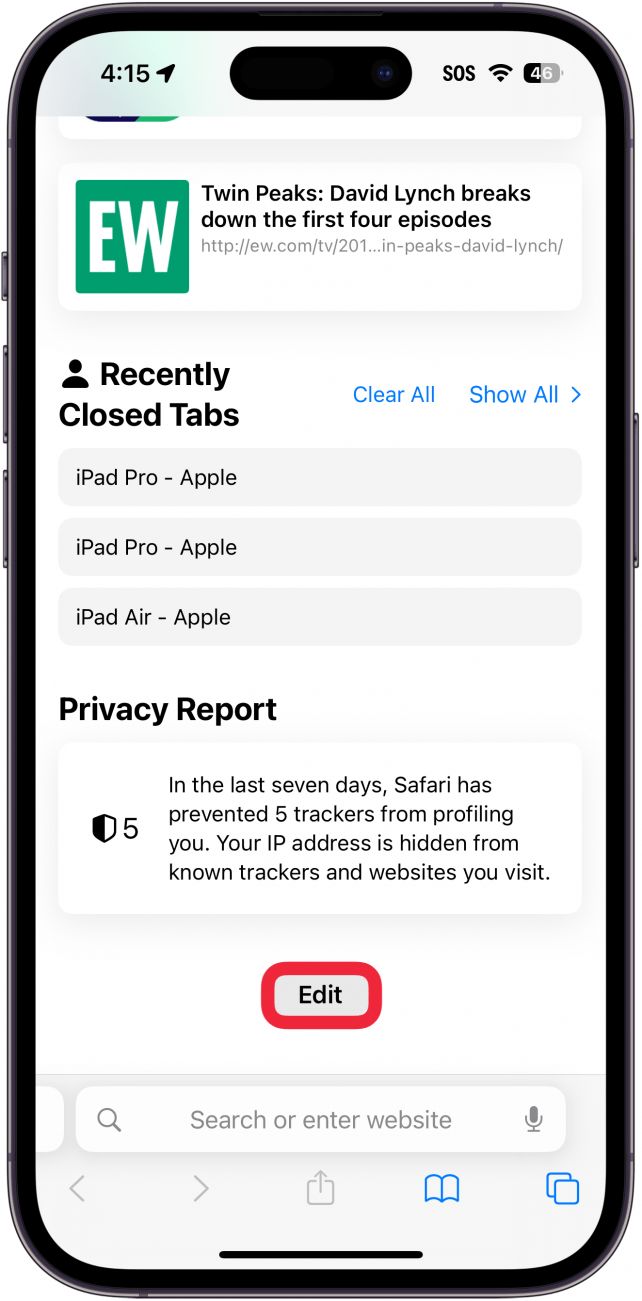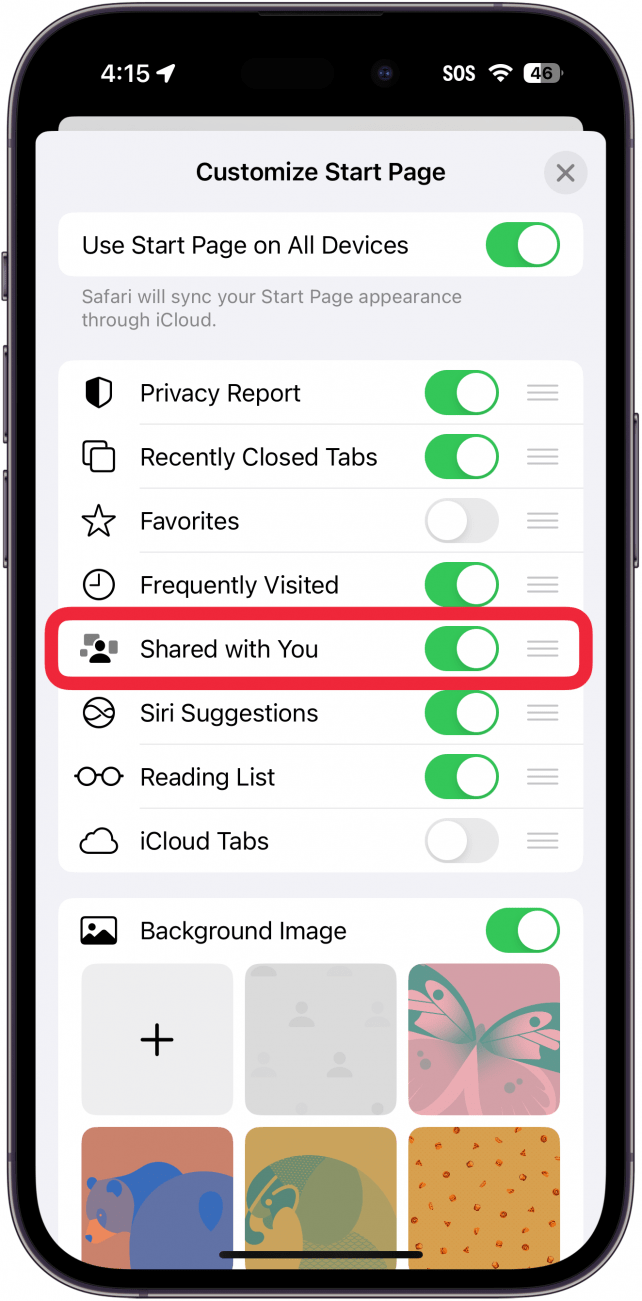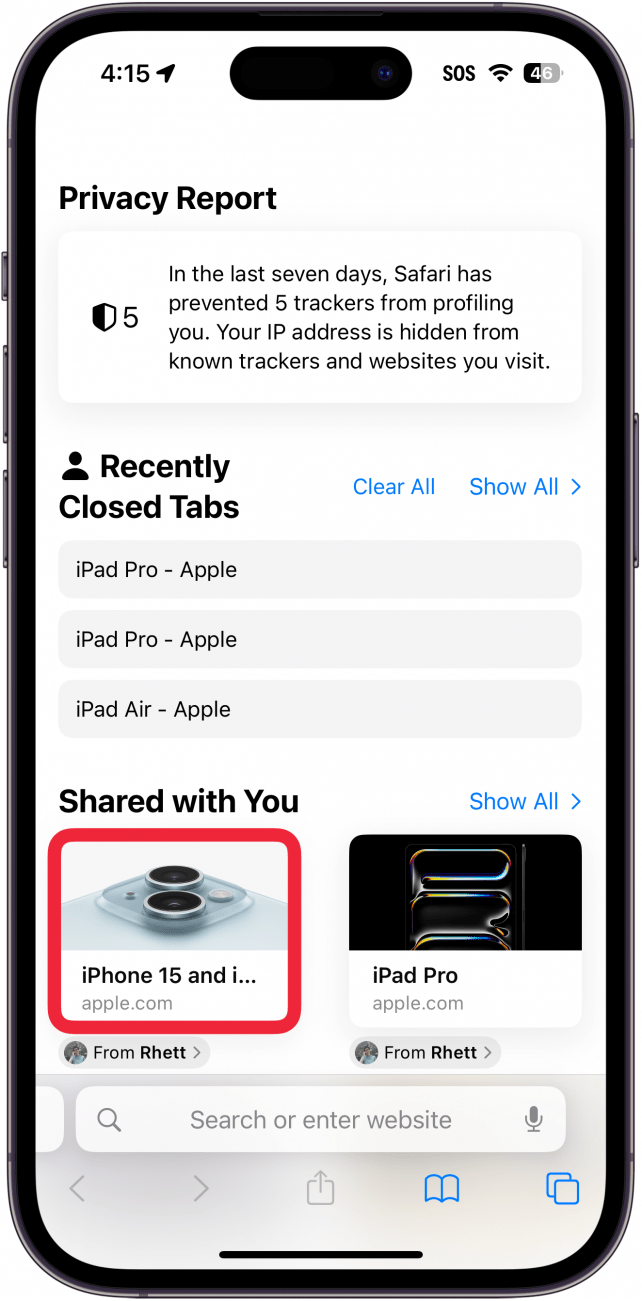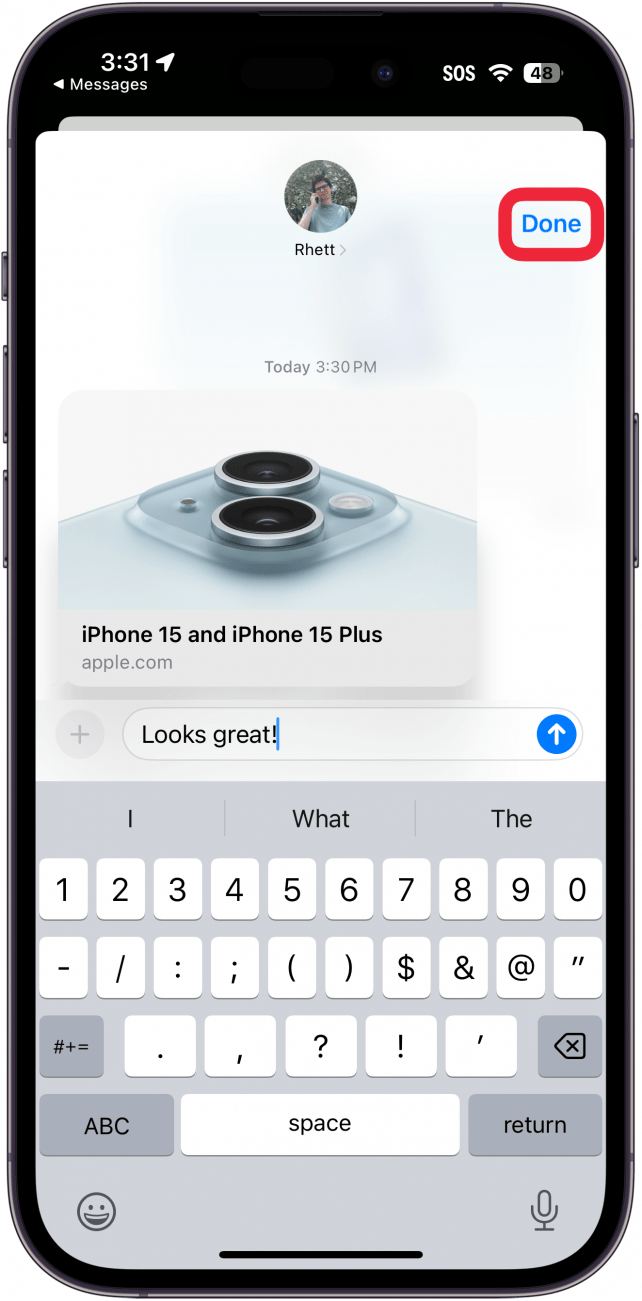A Safari egyik nagyszerű funkciója, hogy ha valaki küld egy linket, akkor azt közvetlenül az új lap képernyőjéről elérheti. Nem csak ez, hanem az is, hogy amikor megnyit egy olyan linket, amelyet valaki küldött, a Safari megmondja, hogy ki a feladó. Tudja meg, hogyan tekintheti meg könnyedén a megosztott linkeket, és hogyan válaszolhat gyorsan az önnek küldött linkekre.
Miért fogod szeretni ezt a tippet:
- Lássa, ki küldött Önnek egy adott linket a Safariban.
- Egyszerű válaszadás linkeket tartalmazó üzenetekre közvetlenül a Safariból.
Hogyan láthatja az Önnel megosztott linkeket iPhone-on
Rendszerkövetelmények
Ez a tipp iOS 17 vagy újabb iOS-t futtató iPhone-okon működik. Tudd meg, hogyan frissíthetsz az iOS legújabb verziójára.
Valahányszor új lapot nyit a Safariban, észrevehette a Megosztva veled nevű részt. Mi az a Megosztva veled az iPhone-on? Ez a szakasz tartalmazza az iMessage-en keresztül küldött friss linkeket. Gyorsan megnyithatod a barátaid által küldött linkeket, és minden alkalommal, amikor megnyitsz egy ilyen linket, a Safari emlékeztetni fog arra, hogy ki küldte. További iPhone tippekért és trükkökért mindenképpen iratkozzon fel ingyenesA nap tippje hírlevelünkre. Most pedig íme, hogyan láthatod a Veled megosztott linkeket és azt, hogy ki küldte őket:
 Fedezd fel iPhone-od rejtett funkcióitNapi tippet kapsz (képernyőképekkel és egyértelmű utasításokkal), így naponta mindössze egy perc alatt elsajátíthatod iPhone-odat.
Fedezd fel iPhone-od rejtett funkcióitNapi tippet kapsz (képernyőképekkel és egyértelmű utasításokkal), így naponta mindössze egy perc alatt elsajátíthatod iPhone-odat.
- Nyisson meg egy új lapot a Safariban, és görgessen az aljára. Koppintson a Szerkesztés lehetőségre.

- Győződjön meg róla, hogy a Megosztás veled kapcsoló be van kapcsolva.

- Koppintson a Megosztva veled linkre.

- Az oldal tetején megjelenik egy fejléc, amely megmondja, hogy ki küldte a linket.

- Koppintson a névre, ha válaszolni szeretne az üzenetre.

- Megnyílik egy üzenetablak, amelybe beírhatja a válaszüzenetet. A válaszablak bezárásához koppintson a Kész gombra.

- A fejlécet a X ikon megérintésével utasíthatja el.

Megjegyzés:
Ez akkor is működik, ha az Üzenetek alkalmazásból nyit meg egy linket.
Így láthatja, hogy mit osztottak meg Önnel az iPhone készülékén. Ha kíváncsi vagy, hogyan távolíthatod el a Megosztva veled a Safariban, csak annyit kell tenned, hogy az Üzenetek alkalmazásban megérinted egy kapcsolat nevét, és kikapcsolod a Megosztva veled megjelenítés kapcsolót. Ezután megtudhatja, mit tegyen, ha A Safari nem működik az iPhone-ján.